그래픽 화면표시 옵션 Ⅱ
그래픽 화면표시 옵션(Graphic Display Options)은 각 뷰의 그래픽을 좀 더 세련되게 표현할 수 있는 다양한 기능을 포함하고 있다. 이 기능은 객체 스타일이나 가시성/그래픽처럼 필수적으로 설정해서 사용해야 하는 기능은 아니지만, 그래픽 화면표시 옵션을 사용하면 훨씬 좋은 품질의 뷰 그래픽을 생성할 수 있다. 또한 그래픽 화면표시 옵션은 각 요소나 카테고리별로 그래픽을 적용하는 다른 기능과 같이, 뷰에 보이는 모든 요소들에 공통적으로 적용한다는 점에서 차이가 있다. 지난 호에 이어 이번 호에서는 그래픽 화면표시 옵션의 각 기능과 특징, 적용방법에 대해서 살펴본다.
■ 장동수 | 미국 시카고에 위치한 Ghafari Associates에서 캐드와 레빗을 비롯한 다양한 프로그램을 교육하고 지원하는 Practice Technology Specialist로 근무하고 있으며, 레빗/BIM 블로그 및 온라인 강의를 운영하고 있다.
E-mail | nerkerr@gmail.com
홈페이지 | nerkerr.blog.me
그래픽 화면표시 옵션에서는 모델 화면표시(Model Display), 그림자(Shadows), 스케치 선(Sketchy Lines), 깊이 신호(Depth Cueing), 조명(Lighting), 사진 노출(Photographic Exposure), 배경(Background) 등을 조절할 수 있으며, 이번 호에서는 스케치 선부터 각 기능의 사용 방법과 효과에 대해서 살펴 보겠다.
1. 스케치 선
스케치 선에서는 해당 뷰의 그래픽을 손으로 스케치한 것처럼 표현하고자 할 때 사용하는 기능으로, 스케치 선 기능을 사용하기 위해서는 <그림 1>과 같이 ‘스케치 선 사용(Enable Sketchy Lines)’의 확인란을 체크하면 된다.
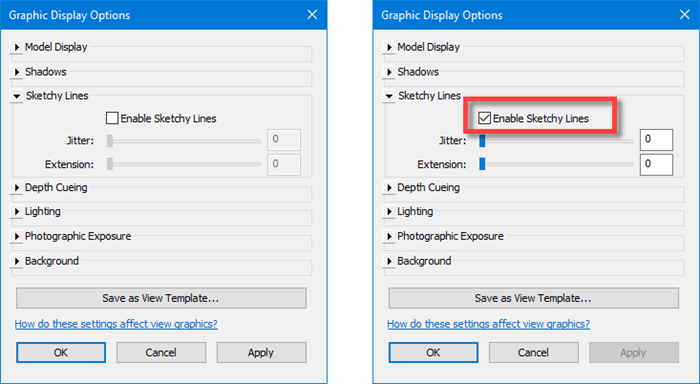
그림 1. 스케치 선 사용
(1) 지터(Jitter)
선의 그래픽 표현 정도를 지정하는 옵션으로, 수치를 0부터 최대 10까지의 수 중에서 원하는 값을 지정할 수 있다. 0으로 지정하면 하나의 직선으로 표현되지만, 수치가 높아질수록 선의 개수가 여러 개로 표현되며 스케치한 선처럼 선에 파도가 적용되어 표현된다. 지터의 수치를 0, 5, 10으로 바꿔서 적용했을 경우에 그래픽의 차이는 <그림 2>와 같다.
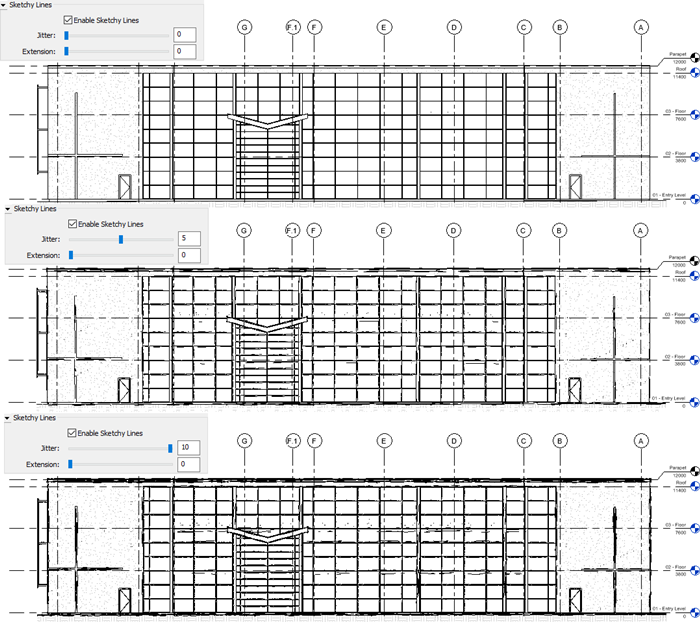
그림 2. 지터 수치에 따른 그래픽 변화









